Autor:
Morris Wright
Fecha De Creación:
22 Abril 2021
Fecha De Actualización:
1 Mes De Julio 2024

Contenido
- Al paso
- Método 1 de 2: conectarse a través de SSH
- Método 2 de 2: conexión no segura
- Consejos
- Advertencias
Telnet es una aplicación práctica que existe desde hace décadas. Puede usarlo para conectarse a servidores remotos por varias razones, como administrar una máquina de forma remota a través de un servidor Telnet o administrar los resultados de un servidor web.
Al paso
 Abierto Terminal en tu Mac, en la carpeta Herramientas debajo Programas.
Abierto Terminal en tu Mac, en la carpeta Herramientas debajo Programas.- Es lo mismo que el símbolo del sistema en Windows. Sin embargo, debido a que OS X se basa en UNIX y no en MS-DOS, los comandos son diferentes.
Método 1 de 2: conectarse a través de SSH
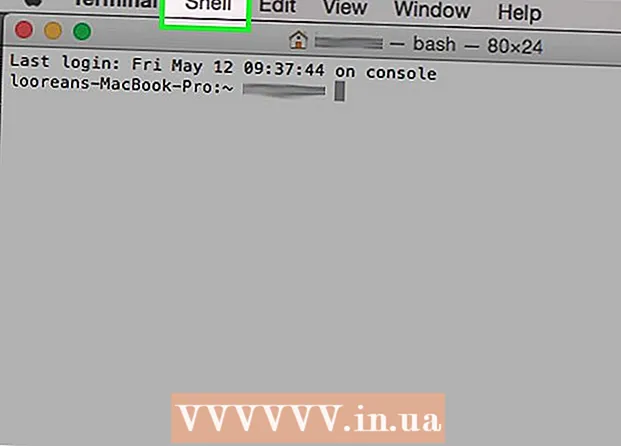 Para una conexión segura, use SSH (Secure Shell)
Para una conexión segura, use SSH (Secure Shell) 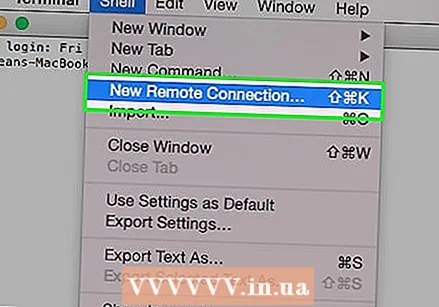 Seleccione de la Cáscara-menú Nueva conexión remota.
Seleccione de la Cáscara-menú Nueva conexión remota.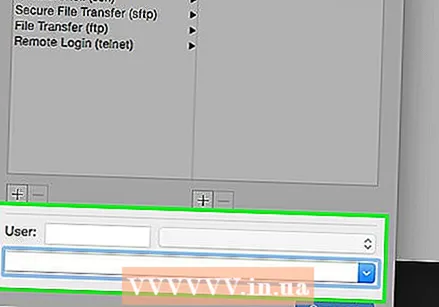 Ingrese el nombre de host o la dirección IP. En el campo en la parte inferior de la ventana. Nueva conexión como se indica a continuación, ingrese la dirección del servidor al que desea conectarse.
Ingrese el nombre de host o la dirección IP. En el campo en la parte inferior de la ventana. Nueva conexión como se indica a continuación, ingrese la dirección del servidor al que desea conectarse. - Tenga en cuenta que necesita una cuenta para iniciar sesión.
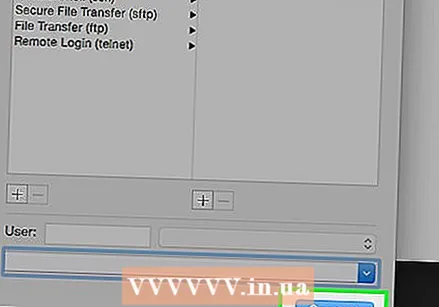 haga clic en Para conectar.
haga clic en Para conectar.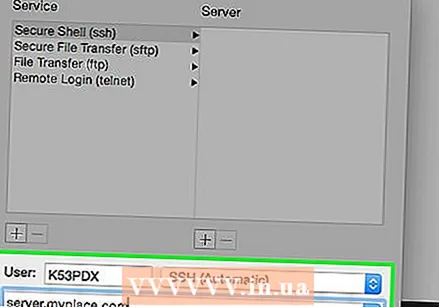 Se le pedirá su contraseña. Sus pulsaciones de teclas no se muestran por razones de seguridad.
Se le pedirá su contraseña. Sus pulsaciones de teclas no se muestran por razones de seguridad.  Guarde su configuración. Haga clic en el + debajo de la columna Servidor.
Guarde su configuración. Haga clic en el + debajo de la columna Servidor. 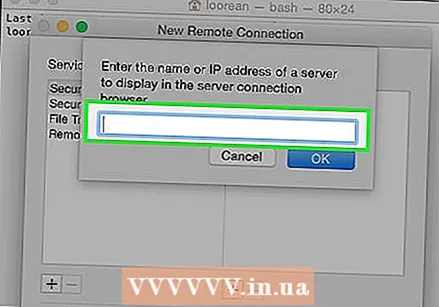 Introduzca el nombre de host o la dirección IP del servidor en la pantalla de bienvenida que se muestra.
Introduzca el nombre de host o la dirección IP del servidor en la pantalla de bienvenida que se muestra.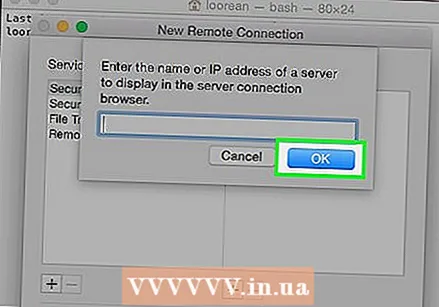 haga clic en OK.
haga clic en OK.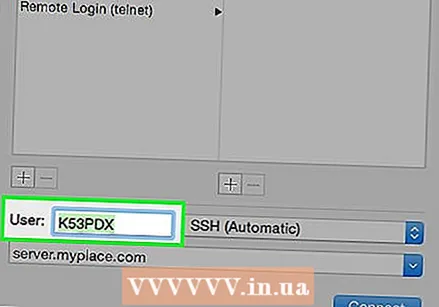 Escriba el usuarioIDENTIFICACIÓN en el campo Usuario, haga clic en Conectar y se guardarán sus datos.
Escriba el usuarioIDENTIFICACIÓN en el campo Usuario, haga clic en Conectar y se guardarán sus datos.
Método 2 de 2: conexión no segura
 Tipo Comando-N. Esto abrirá uno nuevo Terminal-sesión.
Tipo Comando-N. Esto abrirá uno nuevo Terminal-sesión. 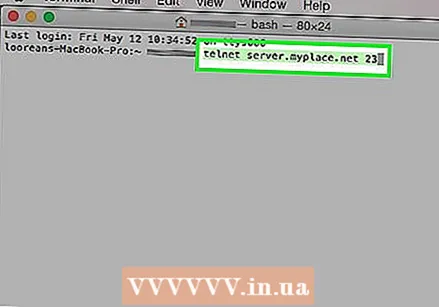 Ingrese el nombre de host o la dirección IP. Junto al cursor parpadeante, ingrese la información de inicio de sesión correcta como se indica: telnet server.myplace.net 23
Ingrese el nombre de host o la dirección IP. Junto al cursor parpadeante, ingrese la información de inicio de sesión correcta como se indica: telnet server.myplace.net 23 - Tenga en cuenta que el número de puerto puede ser diferente. Consulte con el administrador del servidor si no puede conectarse.
Consejos
- El número de puerto no siempre es necesario.
- Para cerrar la conexión, mantenga presionada la tecla CTRL +] y escriba "detener", luego presione "Enter".
Advertencias
- Las conexiones no seguras se pueden interceptar fácilmente. Úselos con mucha precaución.
- La mayoría de los servidores suelen rastrear las conexiones entrantes y los errores durante el proceso de autenticación, así que evite usar Telnet para propósitos poco conocidos.



